Recomende! Os 7 principais conversores de FLV para WMV [Win e Mac]
Os formatos multimídia evoluíram ao longo do tempo, com formatos novos e mais atualizados substituindo os mais antigos, como o FLV. Se acontecer de você ser uma das pessoas que ainda tem alguns vídeos no antigo formato FLV (Flash Video), você pode achar incrivelmente inconveniente reproduzir esses vídeos hoje em dia.
Se você estiver preso a esse problema, os conversores de FLV para WMV podem ser úteis para você.
Parte 1. O melhor conversor de FLV para WMV - HitPaw Univd (HitPaw Video Converter)
No momento, existe uma variedade estonteante de ferramentas de conversão no mercado, mas HitPaw Univd é sem dúvida a escolha número um em termos de compatibilidade, funcionalidade, segurança e foco.
Sua linha de recursos resolve muitos problemas de edição e conversão de vídeo e permite que os usuários experimentem e explorem de maneira conveniente seus limites criativos.
Por que HitPaw Univd é o melhor conversor de FLV para WMV
- A compatibilidade abrangente com muitos formatos de arquivo diferentes garante que os usuários possam confiar nele para qualquer trabalho de conversão.
- Uma interface de usuário fácil e rápida de entender torna conveniente para o usuário acessá-la com eficiência.
- Garante estritamente a preservação da qualidade durante o processo de conversão de arquivos.
- Mantém de forma brilhante um desempenho consistente em dispositivos multimídia, sejam eles Windows ou Mac.
- Oferece velocidades de conversão extremamente rápidas incomparáveis com outros softwares.
Etapas para usar o HitPaw Univd para converter FLV em WMV
Se você está procurando um bom software para conversão, o conversor de vídeo FLV para WMV HitPaw pode ser exatamente o que você precisa. Veja como usá-lo:
Passo 1. Baixe e instale HitPaw Univd do site oficial
Passo 2. Abra o software e clique em “Adicionar Arquivos”. Selecione os arquivos FLV que deseja converter e clique em “Abrir”

Passo 3. Na seção de formato de saída, clique em WMV como formato desejado.

Passo 4. Quando tudo estiver pronto, clique em “Converter” para iniciar o processo de conversão.

Parte 2. 3 principais conversores de FLV para WMV para Windows
1. Converta FLV em WMV com Any Video Converter
Any Video Converter é uma das ferramentas de conversão de vídeo mais populares para Windows. Eles têm um nome inteligente e até recursos inteligentes.
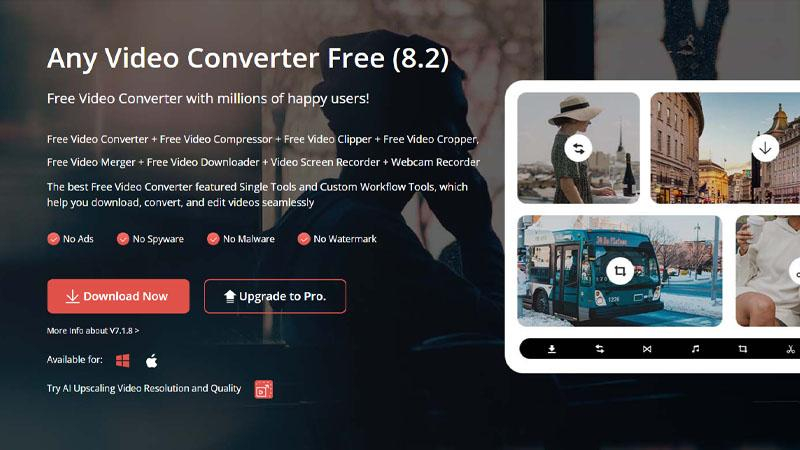
Prós
- Permite converter, compactar, recortar e cortar seus vídeos gratuitamente.
- Não envia spam com anúncios e está livre de spyware e malware.
- Oferece recursos como upscaling de IA para melhorar a resolução e qualidade do vídeo.
Contras
- A reprodução do vídeo durante a visualização pode apresentar erros às vezes.
- Tem alguns recursos bloqueados atrás de um acesso pago
- Não oferece todos os seus recursos em outras plataformas.
2. Converta FLV em WMV com iDealshare VideoGo
iDealshare VideoGo é um software profissional de edição e conversão de vídeo que oferece uma variedade de recursos.
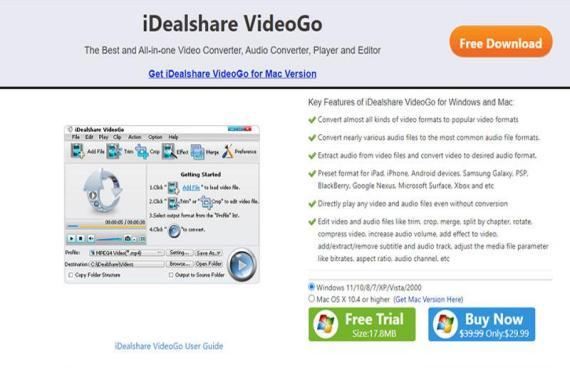
Prós
- Oferece suporte para uma ampla variedade de extensões de vídeo comuns.
- Permite cortar o áudio de seus vídeos e armazená-lo separadamente.
- Contém muitos recursos úteis, como cortar, cortar, mesclar, dividir, girar, etc.
Contras
- Restringe muitos recursos úteis na avaliação gratuita.
- Não permite gravar vídeos em CD ou DVD.
- Possui todos os recursos necessários, mas inclui recursos avançados limitados.
3. Converta FLV em WMV com Pazera
O software Pazera cria muitas ferramentas úteis de edição de áudio e vídeo e oferece uma ampla seleção de software em seu site.
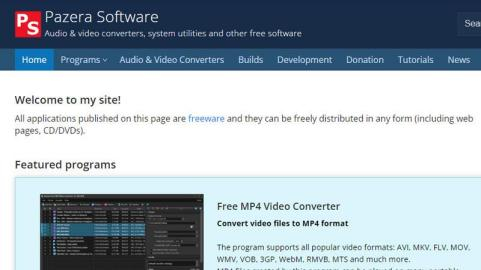
Prós
- Fornece conversão de vídeo em alta velocidade para formatos complexos.
- Permite que os vídeos sejam reproduzidos em vários dispositivos diferentes.
- É freeware, o que significa que pode ser modificado e distribuído como desejar.
Contras
- Possui uma interface de usuário mais antiga que é difícil de entender.
- Por ser freeware, pode ser um risco à segurança se você baixá-lo de fontes não oficiais.
- Às vezes, pode causar problemas de incompatibilidade de áudio.
Parte 3. 3 principais conversores de FLV para WMV para Mac
1. Converta FLV em WMV com Smart Converter
1.Converta FLV em WMV com Smart Converter Smart Converter é um software conversor de vídeo fácil de usar para Mac que converte vídeos sem esforço para vários formatos, otimizado para reprodução em diferentes dispositivos.
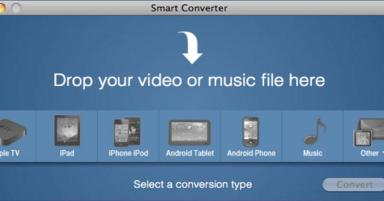
Prós
- Possui uma interface de usuário excelente e fácil de usar
- Permite arrastar e soltar arquivos para facilitar a importação
- Pode ser usado para converter músicas e vídeos de até 100 GB
Contras
- Às vezes, pode haver problemas durante a conversão
- Tem uma velocidade lenta de conversão
- O sistema de suporte também é bastante lento
2. Converta FLV em WMV com iSkysoft Video Converter
iSkysoft Video Converter está disponível na App Store em Macbooks e pode ser usado para converter FLV em WMV e muitos outros formatos de vídeo.
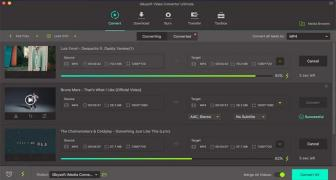
Prós
- Suporta formatos populares como WMV, AVI, MPEG, etc.
- Pode ser usado para extrair áudio de vídeos
- Fácil de usar para iniciantes
Contras
- A versão de teste do iSkysoft é bastante limitada
- Não possui muitos recursos avançados
- É um conversor de vídeo bastante antigo
3. Converta FLV em WMV com Xilisoft Video Converter
Xilisoft Video Converter é um conversor de vídeo que suporta a conversão de vários formatos de vídeo.
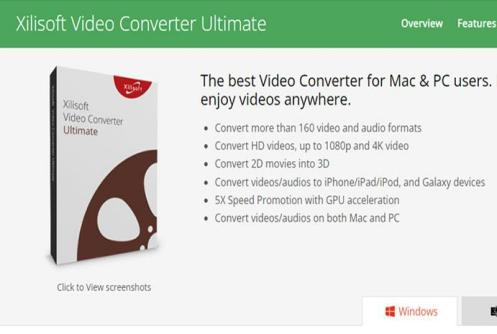
Prós
- Permite recortar segmentos de vídeo e mesclá-los.
- Inclui suporte para mais de 160 formatos de arquivo.
- Comprime vídeos sem perda de qualidade com o codificador RV40 integrado.
Contras
- Possui uma versão de teste gratuita limitada
- Você tem que pagar um preço mais alto do que o normal para desbloquear a versão completa.
- Não inclui nenhuma ferramenta avançada de edição de vídeo.
Parte 4. Perguntas frequentes de FLV para WMV
P1. O conversor de FLV para WMV é seguro?
R1. Contanto que o usuário garanta que o está obtendo de fontes confiáveis, como sites oficiais, etc. É importante que você baixe diretamente do site do desenvolvedor para evitar qualquer malware potencial envolvido.
P2. A qualidade será perdida se eu converter FLV em WMV?
R2. Ao utilizar um conversor confiável e manter a gama correta de configurações, você pode facilmente garantir que não perderá qualidade em suas conversões. Portanto, é aconselhável que você primeiro teste a conversão em um arquivo menor para que as configurações possam ser ajustadas posteriormente para os resultados desejados.
O resultado final
Concluindo, embora um conversor de FLV para WMV, gratuito ou pago, auxilie na conversão confiável para necessidades de multimídia, é essencial observar que priorizar a segurança, a preservação da qualidade e o respeito às licenças do usuário final pode realmente mantê-lo protegido contra uma ampla gama de potenciais ameaças.
Sem dúvida, HitPaw Univd (HitPaw Video Converter) realmente se alinha a todos esses requisitos e inclui recursos úteis, como compatibilidade entre plataformas e saída de alta qualidade.






 HitPaw FotorPea
HitPaw FotorPea HitPaw VikPea
HitPaw VikPea




Compartilhar este artigo:
Selecionar a classificação do produto:
Antônio García
Editor-em-Chefe
Trabalho como freelancer há mais de cinco anos. Sempre fico impressionado quando descubro coisas novas e os conhecimentos mais recentes. Acho que a vida não tem limites, mas eu não conheço limites.
Ver todos os ArtigosDeixar um Comentário
Criar sua avaliação sobre os artigos do HitPaw